Musik unter Linux Mint 11 von einer CD kopieren
Version 1.0
Author: Christian Schmalfeld <c [dot] schmalfeld [at] projektfarm [dot] de>
Dieser Artikel beschreibt, wie Sie auf einem Linux Mint 11 System Musik von einer CD im mp3-Format guter Qualität auf Ihren Computer überschreiben.
Für den Inhalt des Tutorials gebe ich keinerlei Garantie.
1 Vorbemerkung
Es gibt zahllose Wege auf einem Linux Mint 11 System Musik von einer CD auf einen Rechner zu überschreiben, allerdings stellen diese nicht alle den selben Komfort zur Verfügung, zum Beispiel eine hohe Bitrate, die die Tonqualität der Musik gewährleistet, oder das automatische Heranholen von Informationen wie Titel und Interpret aus dem Internet, damit man dies nicht für jedes Lied manuell erledigen muss. Der Weg den ich in diesem Tutorial beschreibe sollte diese Kriterien alle erfüllen, es kann jedoch vorkommen, dass zu einer unbekannteren CD keine Informationen in den Internetdatenbanken existieren, auf die die Programme zugreifen.
2 Installation von RipOff
Das Programm, welches ich zum kopieren benutzen werde, heißt RipOff, Sie können es in den Standartrepositories von Linux Mint finden. Öffnen Sie die Paketverwaltung und geben Sie auf Aufforderung Ihr Passwort ein.


Suchen Sie in der oberen Suchleiste nach ripoff. Rechtsklicken Sie ripoff und wählen Sie Mark for installation…. Ihnen wird angezeigt werden, dass weitere Pakete gebraucht werden um RipOff ausführen zu können. Bestätigen Sie die Anfrage zu deren
Installation.

Außerdem brauchen Sie das ripoff-mp3-plugin, markieren Sie dieses also auch. Klicken Sie auf Anwenden und die Installation sollte beginnen.

3 Musik von einer CD extrahieren
Nachdem die Installation vollendet ist, können Sie RipOff unter Menu > Sound & Video > RipOff finden.

Nachdem Sie die CD in Ihr CD-Laufwerk eingelegt haben, starten Sie RipOff und benutzen Sie den CDDB Lookup Button um CD-Informationen aus der Internetdatenbank abzurufen und Sie im folgenden auf die Dateien anzuwenden.

Wählen Sie den richtigen Eintrag aus der Liste aus und bestätigen Sie mit Apply.

Nun müssen Sie einige Einstellungen vornehmen. Gehen Sie nach Edit > Preferences.

Wählen Sie den Plugins Reiter aus, dort Lame Mp3 Encoder Plugin v1.1, und klicken Sie auf Preferences.

Ziehen Sie alle Regler nach rechts um optimale Qualität zu gewährleisten. Dies verbraucht natürlich mehr Speicherplatz, sollten Sie diesen sparen wollen so passen Sie die Regler an Ihre Bedürfnisse an. Klicken Sie danach auf Close.

Unter Edit > Preferences > Input/Output > Save können Sie den Zielspeicherort für die extrahierten Musikdateien auswählen. Nachdem Sie alle Einstellungen vorgenommen haben, klicken Sie im Hauptfenster auf Extract.
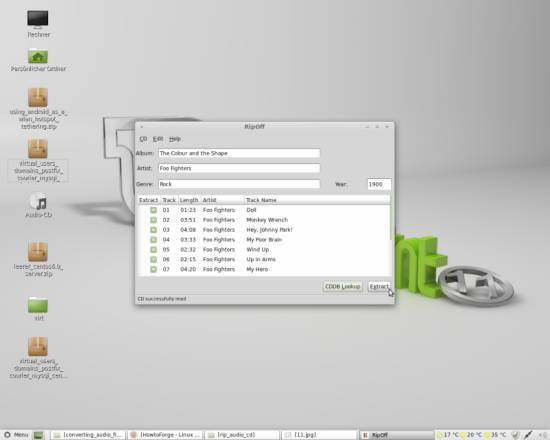
Das Kopieren der Musikdateien von der CD auf Ihre Festplatte beginnt nun. Sie können danach im festgelegten Speicherverzeichnis gefunden werden. Sollten Sie keines festgelegt haben, werden Sie in Ihrem Persönlichen Ordner gespeichert.